热门标签
热门文章
- 1openai接口调用-如何接入openai获取 api key_获取 openai key
- 2嵌入式软件开发工程师就业发展前景怎么样?
- 3禁用el-tabs组件自带的键盘切换功能_element-plus 禁止键盘上下左右
- 4机器视觉三维点云分析系统3DPCAgent_3d点云数据测量系统架构
- 5ggplot 图像的保存_error in usemethod("grid.draw") : no applicable me
- 6120款超浪漫❤HTML5七夕情人节表白网页源码❤ HTML+CSS+JavaScript_浪漫网页
- 7Pytorch下查看各层名字及根据layers的name冻结层进行finetune训练;_model = net().cuda() for name, param in model.name
- 8《Python从入门到实践》外星人入侵学习笔记_python外星人入侵 求助 不按play键 一直处于活动状态
- 9Dump分析模式1: Multiple Exceptions(多线程异常)_multipe exceptions
- 10PyQtChart进行柱状图、饼图的基本设置_pyqt5 炫酷饼状图
当前位置: article > 正文
ECharts 下载与安装教程_echarts下载
作者:Gausst松鼠会 | 2024-03-03 23:46:06
赞
踩
echarts下载
ECharts 简介
ECharts是一款基于JavaScript的数据可视化图表库,提供直观,生动,可交互,可个性化定制的数据可视化图表。ECharts最初由百度团队开源,并于2018年初捐赠给Apache基金会,成为ASF孵化级项目。
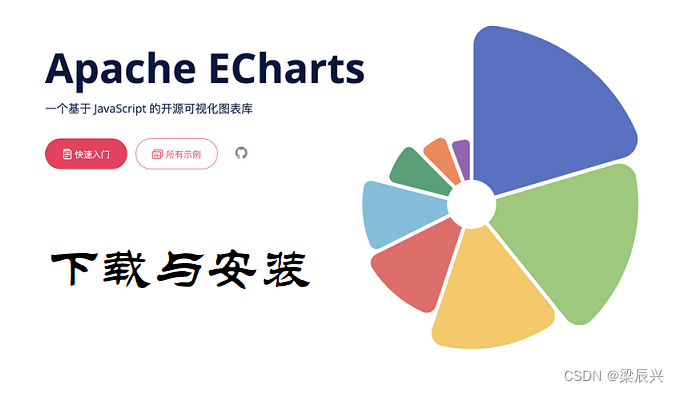
ECharts 提供了常规的折线图、柱状图、散点图、饼图、K线图,用于统计的盒形图,用于地理数据可视化的地图、热力图、线图,用于关系数据可视化的关系图、treemap、旭日图,多维数据可视化的平行坐标,还有用于 BI 的漏斗图,仪表盘,并且支持图与图之间的混搭。
一,ECharts 下载
1.进入ECharts中文网:https://echarts.apache.org/zh/index.html
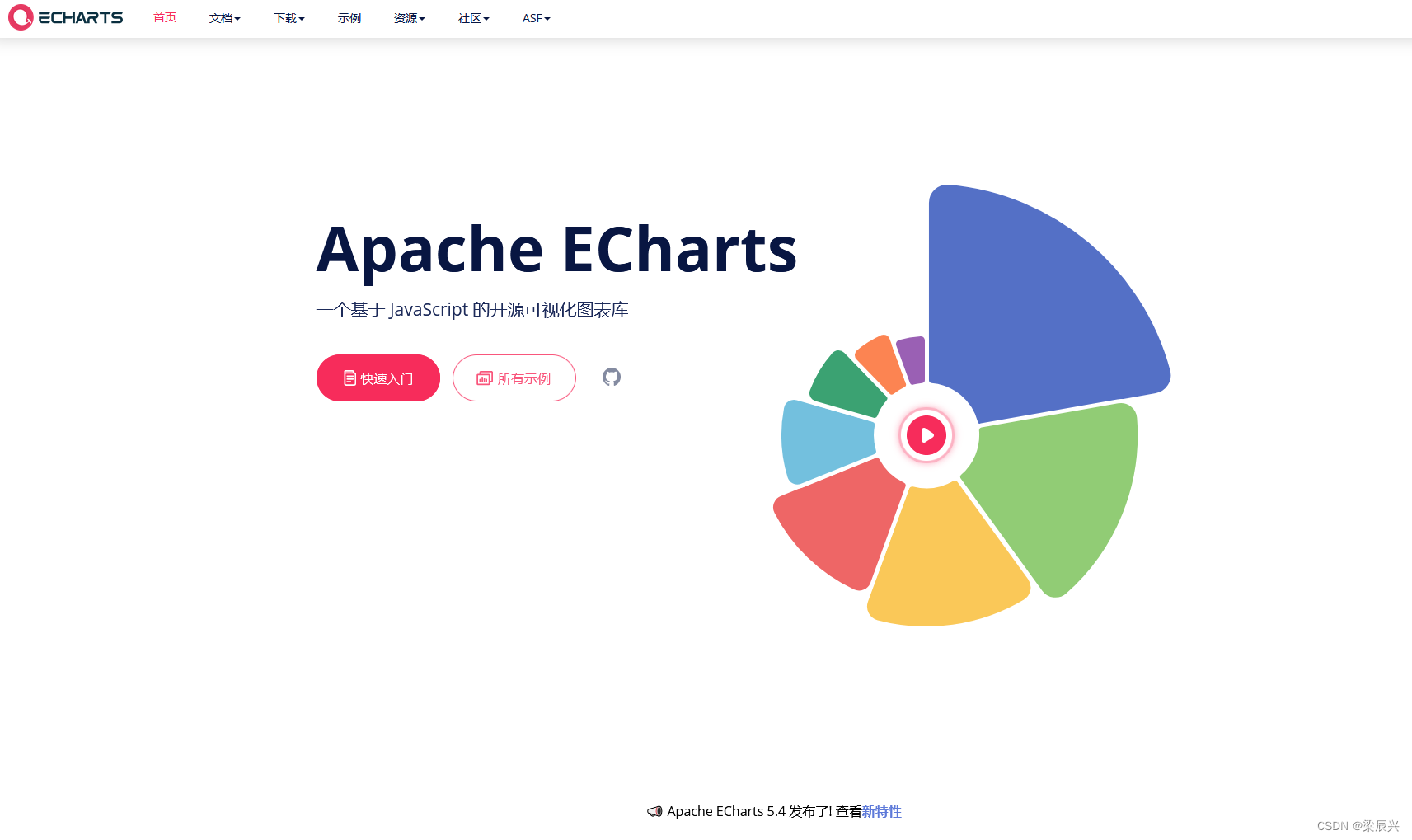
2.单击下载下的下载
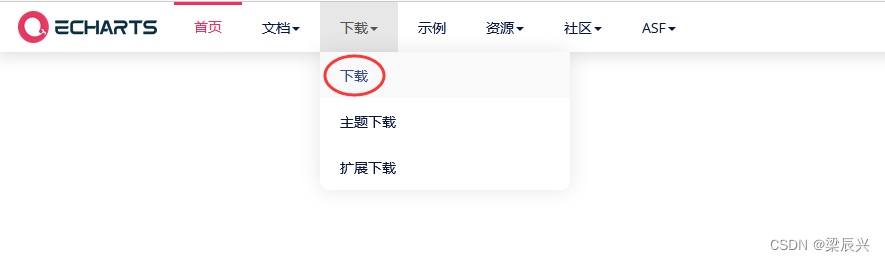
2.单击 Dist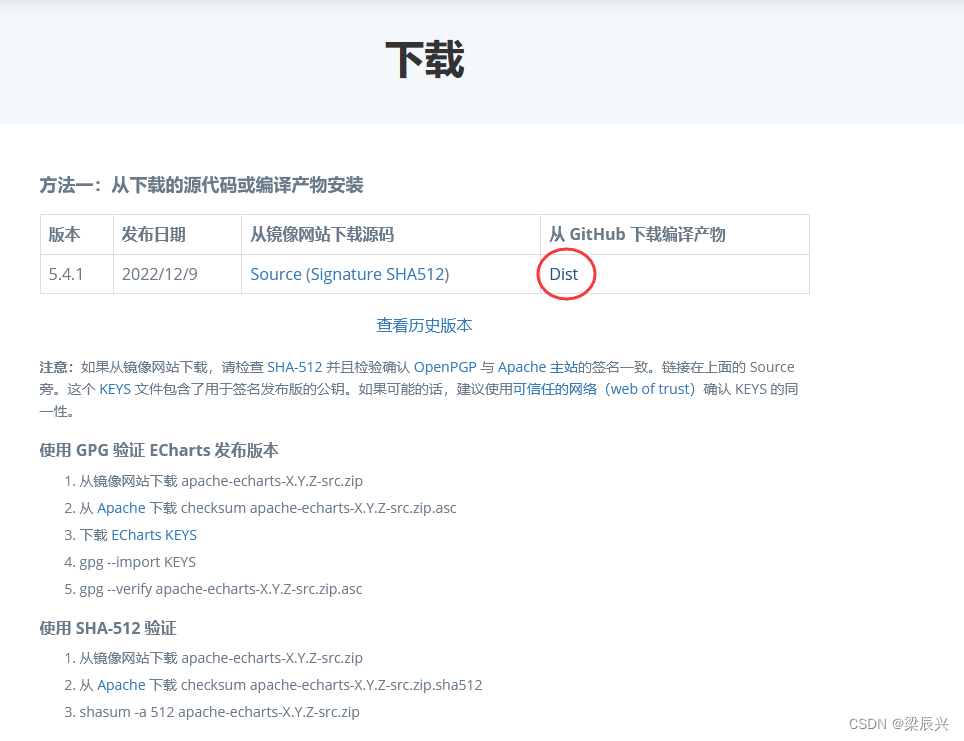
3.首先登陆账号,没有账号的请注册,单击echarts,当然也可以使用百度网盘:https://pan.baidu.com/s/1OC-UBOmDo0DFWnIx5aZsxw 提取码:v69m
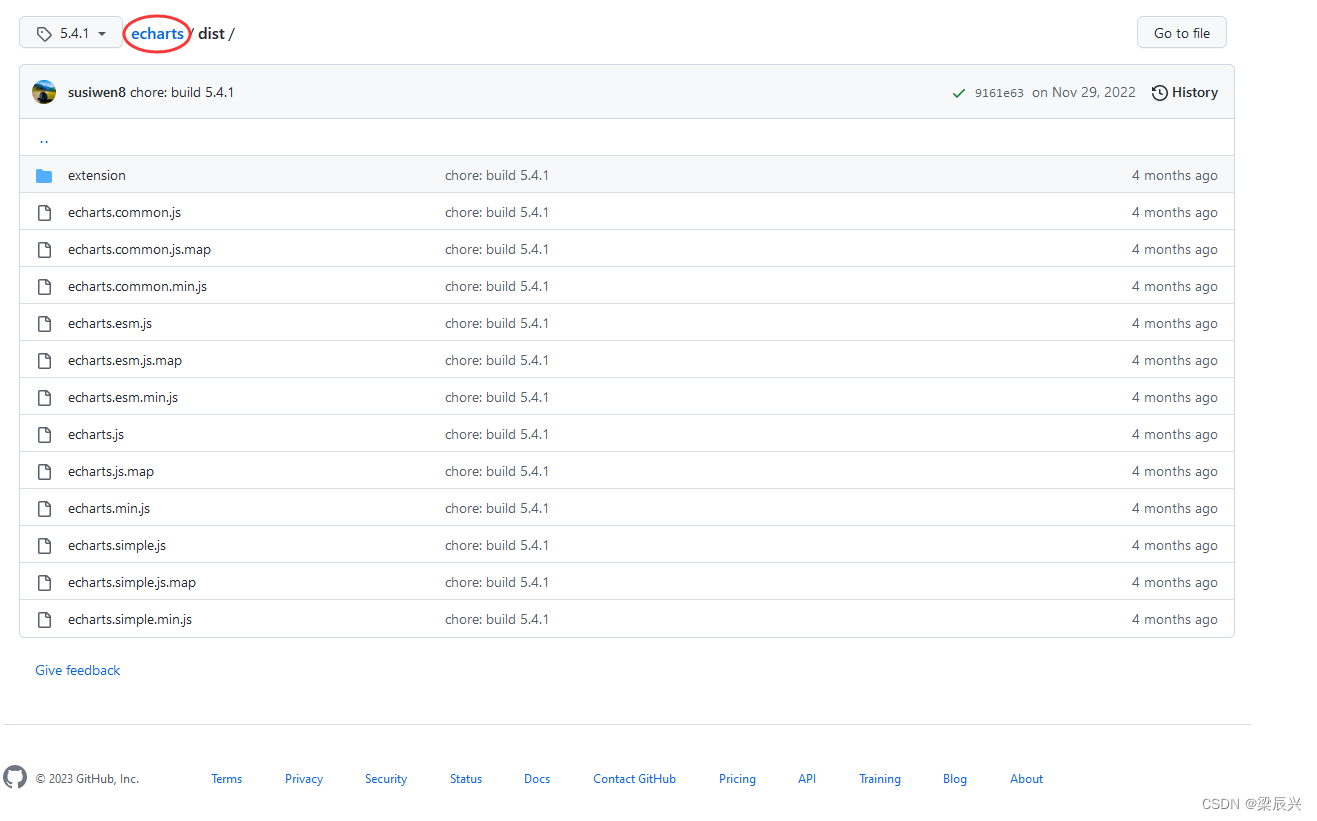
4.单击绿色的Code按钮,然后单击Download zip,开始下载
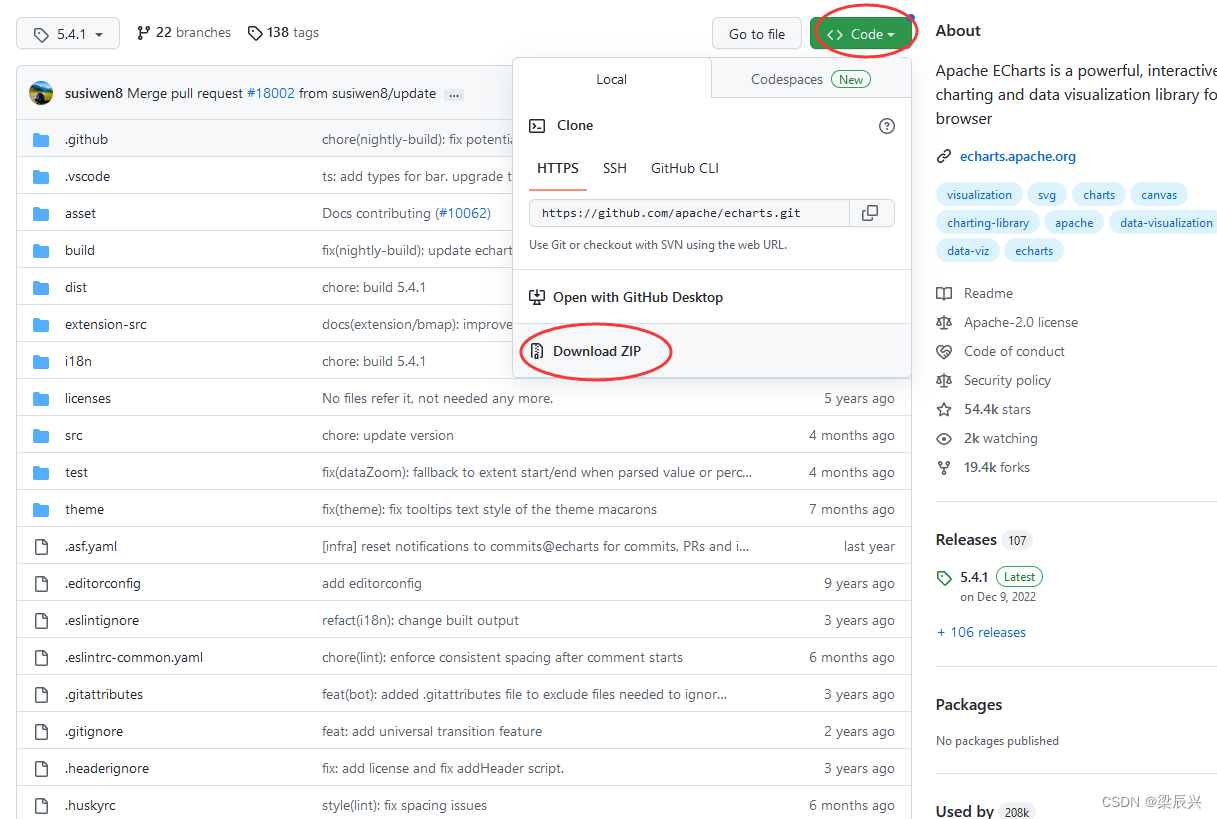
5.下载完成

二,ECharts 安装
将下载的压缩包解压到存放位置即可
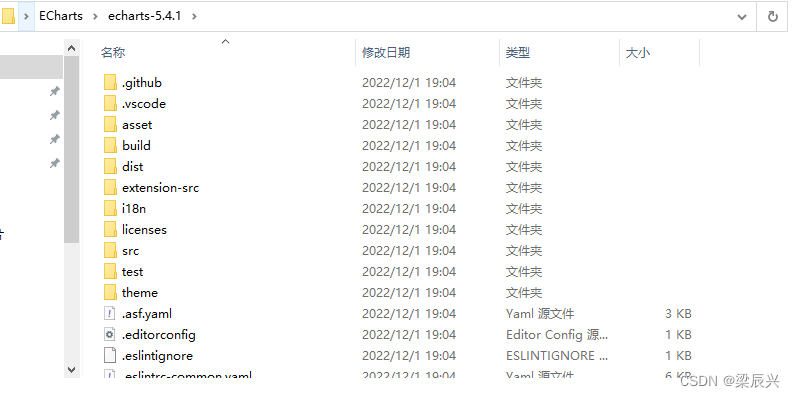
三,ECharts 入门案例
(一)引入 ECharts
ECharts 的引入方式变简单了,因为从 ECharts 3 开始就不用使用 AMD 的方式引入,代码也不再内置 AMD 加载器,所以 ECharts 的引入方式就可以像 JavaScript 库一样用 script 标签引入即可。
下面是 Echarts 引入的代码:
<!-- 引入 ECharts 文件 -->
<script src="..\echarts.min.js"></script>
- 1
- 2
(二)准备容器
使用 Echarts 绘制图表前需要先有一个有宽高的 DOM 容器,代码如下:
<!-- 为 ECharts 准备一个具备大小(宽高)的 DOM -->
<div id="main" style="width: 600px;height:400px;"></div>
- 1
- 2
(三)使用 Echarts 绘制一个简单的图表
源码
<!DOCTYPE html>
<html>
<head>
<meta charset="utf-8">
<title>梁辰兴实例</title>
<!-- 引入 ECharts 文件 -->
<script src="..\echarts.min.js"></script>
</head>
<body>
<!-- 为 ECharts 准备一个具备大小(宽高)的 DOM -->
<div id="main" style="width: 600px;height:400px;"></div>
<script type="text/javascript">
// 基于准备好的dom,初始化echarts实例
var myChart = echarts.init(document.getElementById('main'));
// 指定图表的配置项和数据
var option = {
title: {
text: 'ECharts 入门示例'
},
tooltip: {},
legend: {
data:['销量']
},
xAxis: {
data: ["衬衫","羊毛衫","雪纺衫","裤子","高跟鞋","袜子"]
},
yAxis: {},
series: [{
name: '销量',
type: 'bar',
data: [5, 20, 36, 10, 10, 20]
}]
};
// 使用刚指定的配置项和数据显示图表。
myChart.setOption(option);
</script>
</body>
</html>
- 1
- 2
- 3
- 4
- 5
- 6
- 7
- 8
- 9
- 10
- 11
- 12
- 13
- 14
- 15
- 16
- 17
- 18
- 19
- 20
- 21
- 22
- 23
- 24
- 25
- 26
- 27
- 28
- 29
- 30
- 31
- 32
- 33
- 34
- 35
- 36
- 37
- 38
运行效果
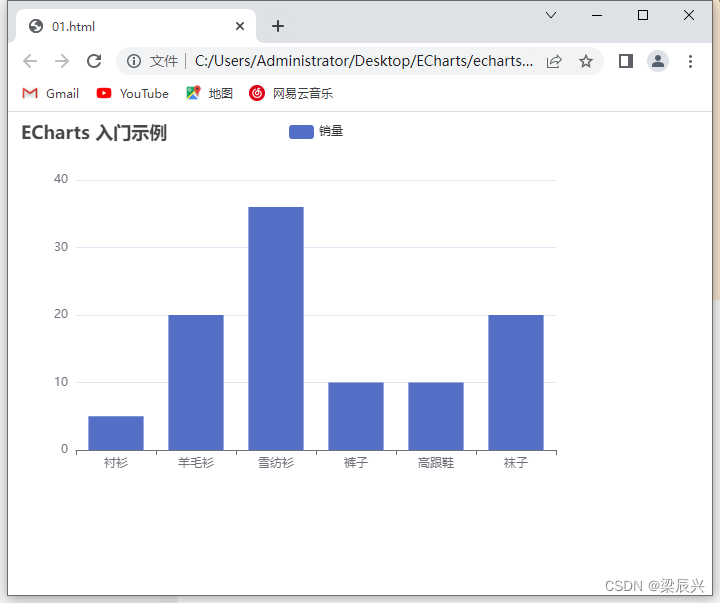
声明:本文内容由网友自发贡献,不代表【wpsshop博客】立场,版权归原作者所有,本站不承担相应法律责任。如您发现有侵权的内容,请联系我们。转载请注明出处:https://www.wpsshop.cn/w/Gausst松鼠会/article/detail/185892
推荐阅读
相关标签


